
コンテンツタイプ【item】:アイテム一覧
コンテンツタイプ【item】:アイテム一覧
一般の方もしくはユーザーが閲覧できる、アイテム一覧のページを作成します。
コンテンツ新規作成
画面右上歯車マーク>コンテンツ > 新規作成
コンテンツ設定を入力し、コンテンツタイプ:item|アイテム一覧と、対象シートを選択します。
| コンテンツ設定 | |
|---|---|
| コンテンツID |
コンテンツURLに使用されるID。https://システム設置先/contents.php?c=コンテンツID 設定後の変更は可能ですが、URLも変更されるのでご注意ください。 ※省略された場合、自動で採番されます。 |
| カテゴリ名 | 管理用にカテゴリ分けする場合に設定 ※省略した場合、「未設定」に振り分けられます。 |
| コンテンツ名 | コンテンツの管理名称 |
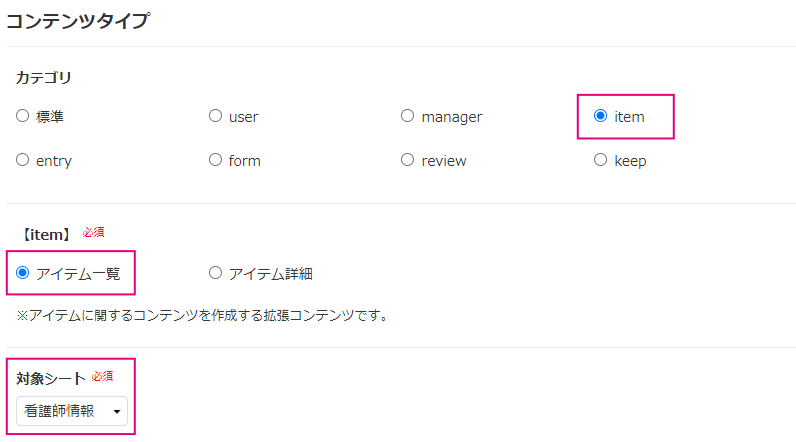
コンテンツ情報 / コンテンツ設定
次に、ページ情報の設定、閲覧権限や公開設定などを行います。
| コンテンツ情報 | |
|---|---|
| コンテンツタイプ | 作成するコンテンツタイプを表示 |
| コンテンツURL | https://システム設置先/contents.php?c=コンテンツID ※コンテンツIDを変更するとURLも変更されます。 |
| 関連情報 | |
| 対象シート | コンテンツ作成時に設定した対象シート名 |
| コンテンツ設定 | |
| コンテンツID | コンテンツURLに使用されるID ※新規作成時に指定したID |
| カテゴリ名 | 管理用にカテゴリ分けする場合に設定 |
| コンテンツ名 | コンテンツの管理名称 |
| 一覧表示件数 | アイテム一覧ページにおける一覧表示件数 |
| 公開範囲 | コンテンツの公開範囲を設定 ・一般:一般の方に公開されるコンテンツ ・ユーザー:ユーザーログイン後に閲覧できるコンテンツ ※複数のユーザーシートを作成した場合、「ユーザー」にチェックを入れ、 公開したいユーザー(ユーザーシート)を選択します。 |
| 閲覧権限外の転送URL | 「公開範囲」に設定していない権限でアクセスした場合の転送先URL |
| 対象デバイス | 閲覧が可能な端末を設定 ※レスポンシブの場合、「PC」「スマートフォン」両方にチェックを入れてください。 |
| 対象外デバイスの転送URL | 「対象デバイス」で設定していない端末からアクセスした場合の転送先URL |
| Basic認証 | コンテンツ閲覧時にBasic認証をかける場合、設定 |
| 公開設定 | 公開状態を設定 ※新規作成時の初期値は「非公開」 |
| 検索クエリ設定 | |
| 絞り込み条件 | 条件を指定することで、特定の条件を満たした情報のみ表示させる 式左辺:対象シートで定義した項目リストから選択 式右辺:項目右横ボタン切り替えにより、条件となる値もしくは項目を指定 ※複数条件を指定した場合は「And条件」になります。 |
| 並び替え設定 | 項目指定:指定した項目の条件で並び替え |
| 並び替え条件 左辺に対象シートで定義した項目を選択し、右辺で昇順か降順を選択 ※並び替え可能な項目種別は、「文字列」「整数」「小数点」「日付」 |
|
| ランダム:項目右横ボタンにより切り替え | |
| seed値 固定:ランダムで表示された並び順は変動されず固定 変動(日単位):日をまたぐとランダム順を変更 変動(秒単位):1秒ごとにランダム順を変更 |
|
テンプレートHTML
コンテンツタイプ【item】:アイテム一覧では、以下の編集エリアを用意しています。 各編集エリアでHTMLの編集や変数を挿入します。
- 基本HTML
- 一覧挿入HTM
- 結果なしHTML
基本HTML
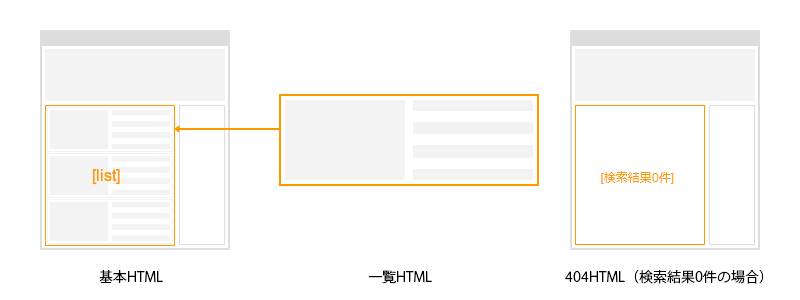
アイテム一覧を出力する基本HTMLを作成します。
- 検索フォーム作成時のポイント
- ・設置必須 フォームスタート変数:
[form_start]とフォームエンド変数:[form_end]を設置
・設置必須 検索ボタン:[form_search_button]を設置
・jQueryライブラリを読む込む変数:[jquery]を設置
・カレンダーライブラリを読む込む変数:[calendar]を設置
[form_start]
<table>
<tr>
<th>雇用形態</th>
<td>
[search_check_origin_employ_type]
</td>
</tr>
<tr>
<th>エリア</th>
<td>
<div class="selectbox selectbox--full">
[search_select_origin_add_area]
</div>
</td>
</tr>
============(省略)============
<tr>
<th>フリーワード</th>
<td>
[search_keyword]
</td>
</tr>
</table>
<div class="search__btn">
[form_search_button]
</div>
[form_end]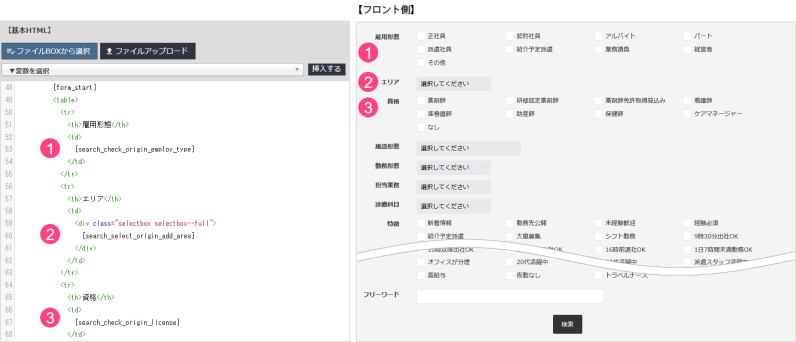
主要変数は以下を用意しています。
| 変数 | 説明 |
|---|---|
| [search_keyword] [search_項目ID] |
検索用フリーワード入力フォーム 検索用任意項目フォーム |
| [form_start] [form_end] |
フォーム開始タグ フォーム終了タグ |
| [form_search_button] | 検索ボタン |
| [search_sort_origin_項目ID] | 【ソートURL】任意項目 |
| [action_code] | 実行コード(検索)タグ |
| [search_row] | 検索結果数 |
| [search_limit_s] [search_limit_e] |
検索範囲の1ページ目へのリンク 検索範囲の最終ページへのリンク |
| [pager_li] | ページャー(<li></li>) |
| [list] | 一覧挿入HTMLで作成した検索リストを記述 |
| [jquery] [calendar] [sweetalert] |
jQueryライブラリを読み込む変数 カレンダー表示用JavaScriptライブラリを読み込む変数 SweetAleartライブラリを読み込む変数 |
| [keep_js_js_シートID_url] | 紐づくkeepモジュールがあるとき、コンテンツタイプ:キープJSを呼び出す |
| [parts_header]など | コンテンツタイプ:HTMLテンプレートを呼び出す |
| [profile_user_ユーザーシートID] | ユーザーシートで定義したすべての項目 |
一覧挿入HTML
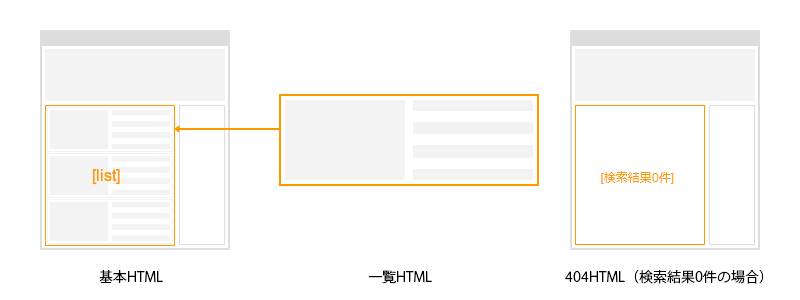
基本HTMLに配置した変数:[list] で繰り返し表示させる内容を記述します。
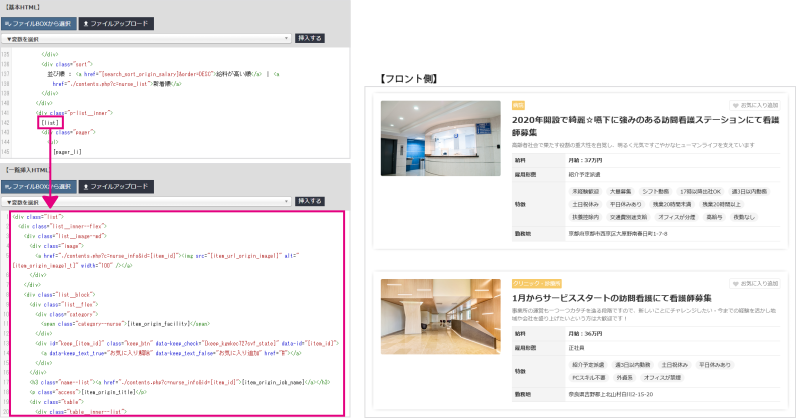
| 変数 | 説明 |
|---|---|
| [item_id] | システムID |
| [item_data_id] | ID |
| [item_origin_項目ID] | シート内で定義した任意項目 |
| [manager_マネージャー項目ID] | アイテム所有者がマネージャーのとき、マネージャーシートで定義した すべての項目 |
| [keep_キープシートID_state] | 紐づくkeepモジュールがあるとき、ログレコードチェック(bool) |
| [jquery] [calendar] [sweetalert] |
jQueryライブラリを読み込む変数 カレンダー表示用JavaScriptライブラリを読み込む変数 SweetAleartライブラリを読み込む変数 |
| [keep_js_js_シートID_url] | 紐づくkeepモジュールがあるとき、コンテンツタイプ:キープJSを呼び出す |
| [parts_header]など | コンテンツタイプ:HTMLテンプレートを呼び出す |
| [profile_user_ユーザーシートID] | ユーザーシートで定義したすべての項目 |
結果なしHTML
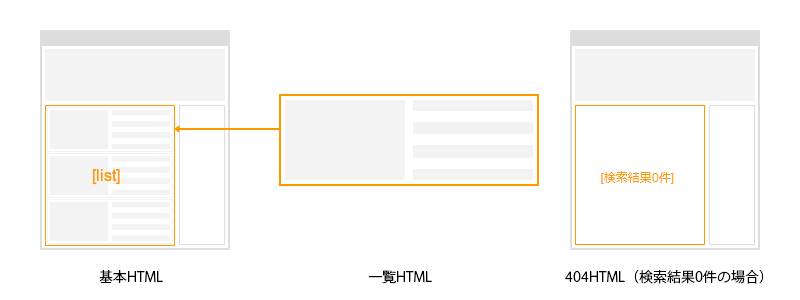
検索結果が0件のとき、表示されるHTMLを記述します。
基本HTMLに記述したソースコードを流用して、一覧表示エリアに「検索結果が0件です。~」などの案内文言を表示することで、再検索を促すことができます。
アイテム詳細ページへのリンク設定
アイテム一覧からアイテム詳細ページへリンクを設定することができます。リンクの設定はアイテム詳細コンテンツのIDが必要となりますので、先に「アイテム詳細」コンテンツを作成しておきます。
以下は、アイテム詳細コンテンツのサンプルURLです。
- https://example.com/contents.php?c=job_detail
ページ遷移するには、詳細コンテンツのコンテンツID(/contents.php?c=job_detail)に、アイテムIDをパラメータ付与します。
※アイテムIDは、「変数:[item_id]」 として用意されています。
一覧ページから詳細ページへのリンク先URLは、以下のとおりになります。
- ./contents.php?c=job_detail&id=[item_id]
※URLの先頭に「.」ドットの追加を忘れずに
【一覧挿入HTML】のリンク箇所に設定します。
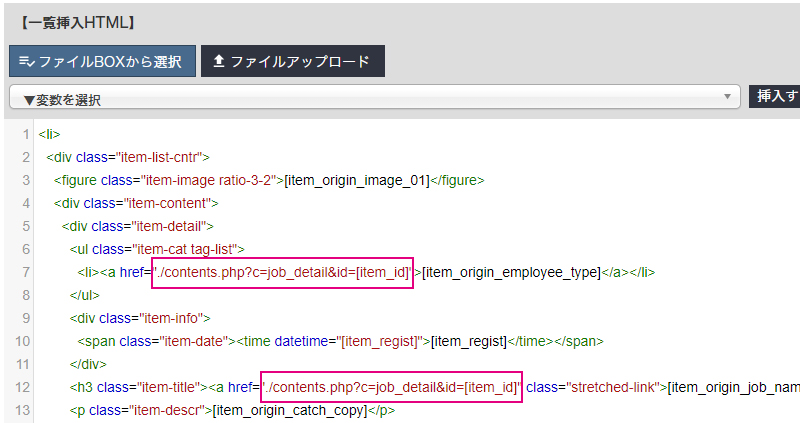
レビュー一覧ページへのリンク設定
アイテム一覧からアイテム個別のレビューページへリンクを設定することができます。リンクの設定はレビュー一覧コンテンツのIDが必要となりますので、先に「レビュー一覧」コンテンツを作成しておきます。
以下は、レビュー一覧コンテンツのサンプルURLです。
- https://example.com/contents.php?c=review_list
アイテムを絞り込んでページ遷移するには、レビュー一覧のコンテンツID(/contents.php?c=review_list)に、アイテムIDをtarget_id指定でパラメータ付与します。
※アイテムIDは、「変数:[item_id]」 として用意されています。
レビュー一覧ページへのリンク先URLは、以下のとおりになります。
- ./contents.php?c=review_list&target_id=[item_id]
※URLの先頭に「.」ドットの追加を忘れずに
【一覧挿入HTML】のリンク箇所に設定します。

ファイルのアップロード
4MB以内で以下のファイルをアップロードし、直接ソースコード上に配置できます。
- アップロード可能なファイル(拡張子)
- jpg / jpeg / png / gif / svg / ico / css / js / pdf / otf / ttf / woff / woff2 / xml
アップロードしたファイルは全てファイルBOXに保管されます。
また「ファイルBOXから選択」ボタンより、ファイルBOXで保管されているファイルをソースコード上に配置することもできます。
ファイルBOXの使用方法

